Heim >häufiges Problem >So aktivieren/deaktivieren Sie automatische VS-Code-Updates
So aktivieren/deaktivieren Sie automatische VS-Code-Updates
- 王林nach vorne
- 2023-04-28 09:28:063743Durchsuche
Wenn Sie Visual Studio Code (VS Code) verwenden und darüber nachdenken, wie Sie die automatischen Software-Updates und die automatischen Updates seiner Erweiterungen deaktivieren können, lesen Sie diesen Artikel. Wenn Sie VS Code nicht oft verwenden, den Editor nach längerer Zeit öffnen und automatische Updates aktivieren möchten, wird Ihnen dieser Artikel auch dabei helfen. Lassen Sie uns die verschiedenen Möglichkeiten zum Aktivieren oder Deaktivieren automatischer Updates in VS Code im Detail besprechen.
Verzeichnis
Methode 1: Verwenden Sie die Einstellungen, um automatische VS Code-Updates zu aktivieren/deaktivieren
Schritt 1: Öffnen Sie VS Code und klicken Sie auf das zahnradförmige Symbol in der unteren linken Ecke.
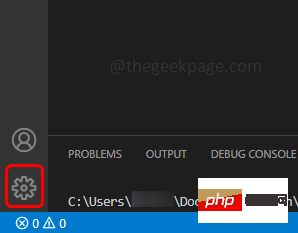
Schritt 2: Klicken Sie in der angezeigten Liste auf Einstellungen.
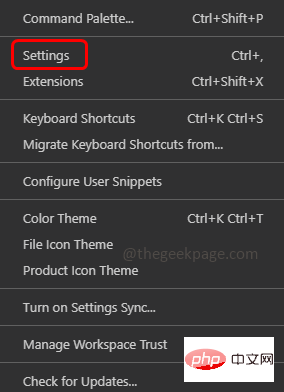
Schritt 3: Geben Sie Update in die Suchleiste ein und drücken Sie die Eingabetaste. Suchen Sie nach Updates: Modus
Schritt 4: Wählen Sie Keine in der Dropdown-Liste aus, um automatische Updates zu deaktivieren.
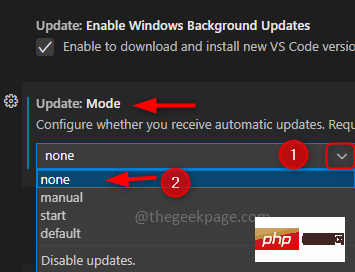
Schritt 5: Wenn Sie automatische Updates aktivierenmöchten, wählen Sie Standard aus der Dropdown-Liste aus.
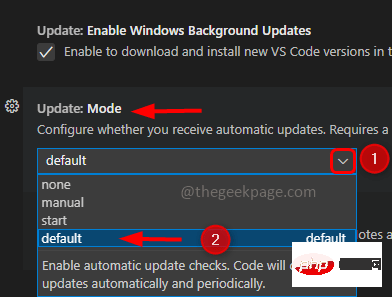
Schritt 6: Es wird gefragt: NeustartKlicken Sie auf „Neustart“.
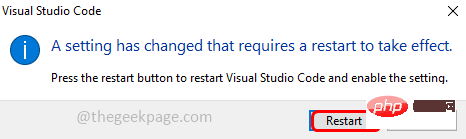
Methode 2: Verwenden Sie eine JSON-Datei, um die automatischen Aktualisierungen von VS Code zu aktivieren/deaktivieren
Schritt 1: Öffnen Sie VS Code und klicken Sie auf das zahnradförmige Symbol in der unteren linken Ecke.
Schritt 2: Klicken Sie in der angezeigten Liste auf Einstellungen.
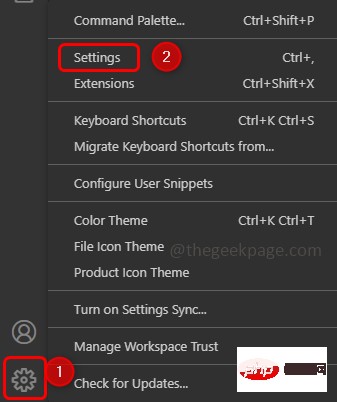
Schritt 3: Klicken Sie auf das Dateiähnliches Symbol in der oberen rechten Ecke mit dem Namen „Einstellungen JSON öffnen“.

Schritt 4: Dadurch wird die Datei „settings.json“ geöffnet.
Schritt 5: Durchsuchen Sie die Datei nach „update.mode“. Wenn Sie sie gefunden haben, überprüfen Sie ihren Wert. Um automatische Updates zu deaktivieren , ändern Sie den Wert auf keine . Wenn Sie den update.mode-Schlüssel nicht finden, fügen Sie am Ende der geschweiften Klammern den folgenden Code hinzu.
“update.mode”:“无”
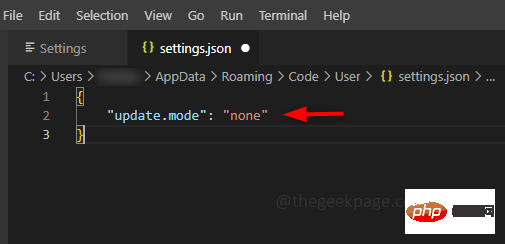
aktivieren, ändern Sie den Wert auf Standard. Wenn Sie den update.mode-Schlüssel nicht finden, fügen Sie am Ende der geschweiften Klammern den folgenden Code hinzu.
“update.mode”:“默认”
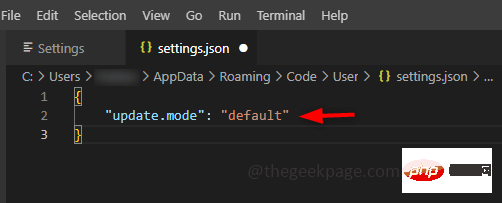
Schritt 7: Verwenden Sie die Tasten Strg + S gleichzeitig, um die Datei zu speichern. Und das System neu starten.
Methode 3: Verwenden Sie die Einstellungen, um automatische Updates für VS Code-Erweiterungen zu aktivieren/deaktivieren. Schritt 1: Öffnen Sie VS Code und klicken Sie auf dasZahnradsymbol in der unteren linken Ecke.
Schritt 2: Klicken Sie dann aufEinstellungen.
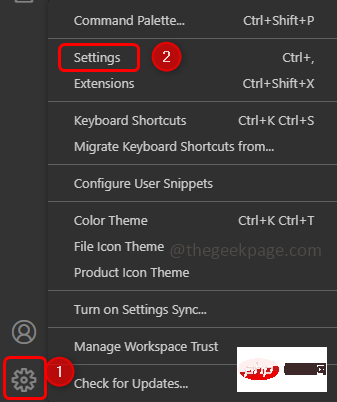
Updates in die Suchleiste ein und suchen Sie nach Erweiterung: Automatisch nach Updates suchen
Schritt 4: Um automatische Updates zudeaktivierenautomatische Updates zu deaktivierendas Kontrollkästchen daneben.
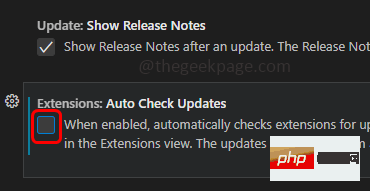
aktivieren, müssen Sie das Kontrollkästchen daneben aktivieren.
Schritt 6: Sie müssen auch die Option 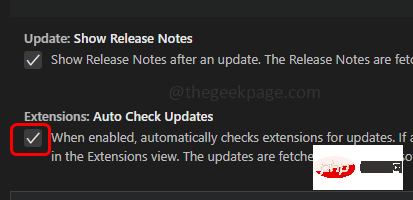 Erweiterungen: Automatische Aktualisierung
Erweiterungen: Automatische Aktualisierung
Keine in der Dropdown-Liste aus, um die automatische Erweiterungsaktualisierung zu deaktivieren
Schritt 7: Um zu aktivieren 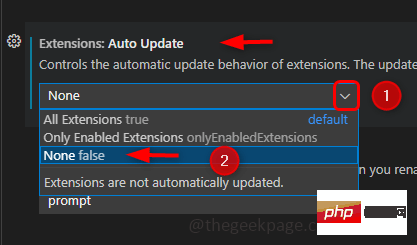 , wählen Sie
, wählen Sie
方法 4:使用 JSON 文件启用/禁用 VS Code 扩展的自动更新
第 1 步:打开 VS Code 并转到设置,除了单击齿轮图标然后转到设置外,您还可以使用Ctrl和,键一起 ( Ctrl +, ) 打开设置。
第2步:点击右上角的符号文件,打开settings.json文件。

第 3 步:要禁用自动更新,请从 JSON 文件中查找extensions.autoUpdate键,如果存在,请将值更改为false,如下所示。如果 extensions.autoUpdate 键不存在,则在右大括号之前添加以下代码。
“extensions.autoCheckUpdates”:假“extensions.autoUpdate”:假
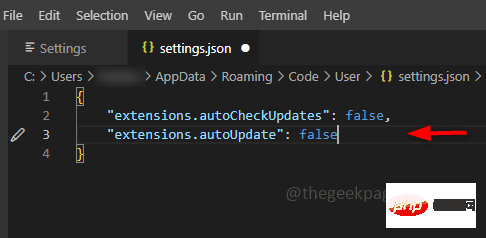
第 4 步:要启用自动更新,extensions.autoUpdate的值必须为true。如果 extensions.autoUpdate 键不存在,则在右大括号之前添加以下代码。
“extensions.autoCheckUpdates”:真“extensions.autoUpdate”:真
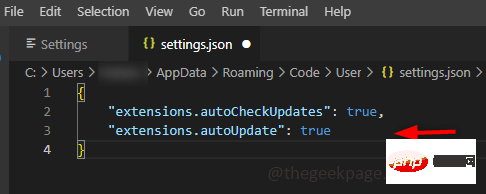
很高兴知道
让我告诉你,除了完全禁用自动更新或启用它在没有任何干预的情况下自动更新软件之外,VS Code 还有其他选择。
您可以手动检查更新,然后如果需要,您可以安装它们。– 为此,您需要从下拉列表中将更新模式设置为手动。
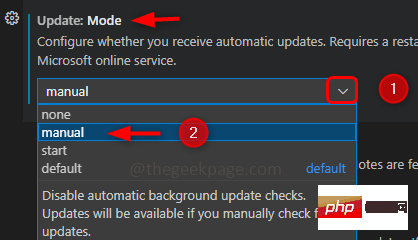
仅在启动时检查更新- 将更新模式设置为从下拉列表开始。
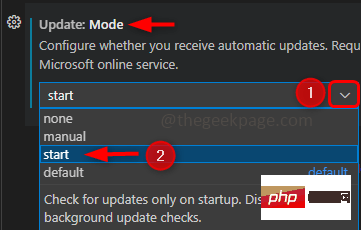
Das obige ist der detaillierte Inhalt vonSo aktivieren/deaktivieren Sie automatische VS-Code-Updates. Für weitere Informationen folgen Sie bitte anderen verwandten Artikeln auf der PHP chinesischen Website!

